Quattro modi diversi per eliminare i duplicati in Google Foto

Se hai molti duplicati in Google Foto, scopri i modi più efficaci per eliminarli e ottimizzare il tuo spazio.

Quando Google ha annunciato che Google Foto non sarebbe stato gratuito da giugno di quest'anno, molti sono rimasti scioccati. Probabilmente pensavi che sarebbe stato gratuito per molti altri anni a venire. Ma finirà non appena arriverà giugno. Tutte le immagini e i video caricati prima di giugno non verranno conteggiati ai fini del limite. Tuttavia, se hai tutti i tuoi contenuti lì, potresti non avere altra scelta che scegliere tra i piani che Google Foto ha da offrire.
Se ti rifiuti di pagare e vuoi punire Google spostandoti da qualche altra parte con i tuoi video e le tue foto, dovrai scaricare i tuoi contenuti. In questa guida vedrai quanto è facile raccogliere le tue foto e i tuoi video e scegliere un'altra alternativa.
Per scaricare tutti i tuoi contenuti di Google Foto, dovrai visitare Google Takeout . Dovrai accedere al tuo account Google e, una volta entrato, cerca l'opzione che dice Deseleziona tutto e fai clic su di essa. Dovrebbe essere vicino alla cima.
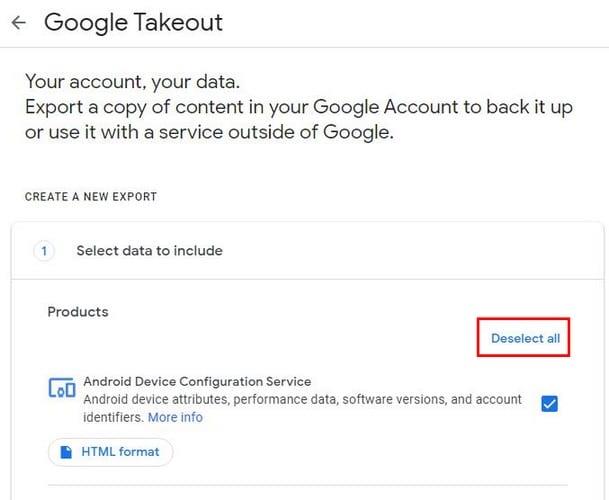
Quando tutti gli elementi selezionati sono stati rimossi, scorri verso il basso e cerca le opzioni di Google Foto e seleziona la casella a destra, quindi è selezionata. Se fai clic sulle opzioni Formati multipli, vedrai i formati in cui i tuoi contenuti verranno scaricati. L'opzione Tutti gli album di foto inclusi ti dà la possibilità di scegliere cosa vuoi scaricare.
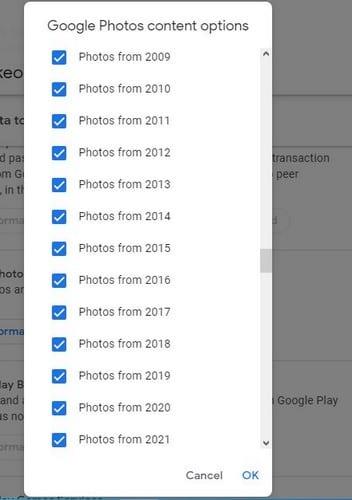
Tutte le caselle verranno selezionate quando accedi a questa opzione, quindi tutti i tuoi contenuti verranno scaricati. Se vedi un anno o una cartella che non vuoi includere nel download, assicurati di deselezionare la casella a destra dell'opzione. Una volta selezionate tutte le opzioni corrette, fare clic sull'opzione OK in basso a destra per continuare. Quindi, scorri fino in fondo e fai clic sul pulsante blu Passaggio successivo.
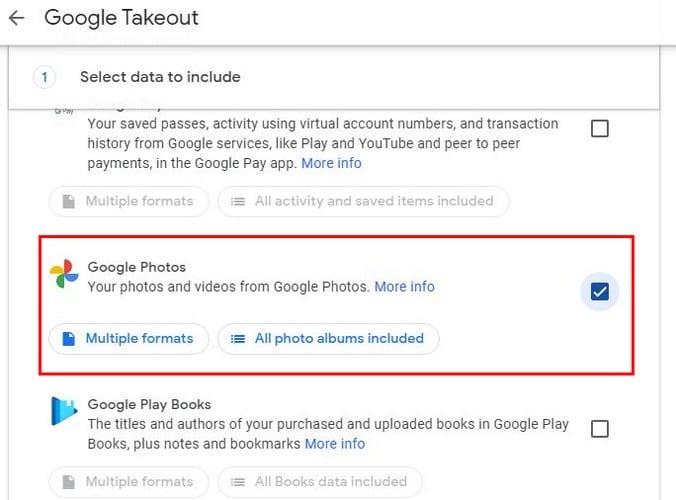
Nel passaggio successivo, dovrai prendere alcune decisioni. Ad esempio, dovrai scegliere come vuoi che i tuoi contenuti vengano consegnati. Puoi scegliere tra:
C'è anche un'opzione per la frequenza con cui vuoi scaricare i tuoi contenuti di Google Foto. Puoi scegliere tra:
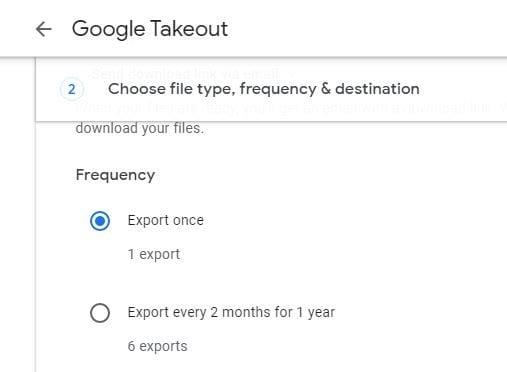
Le ultime due decisioni riguardano la dimensione e il tipo del file. Puoi scegliere tra:
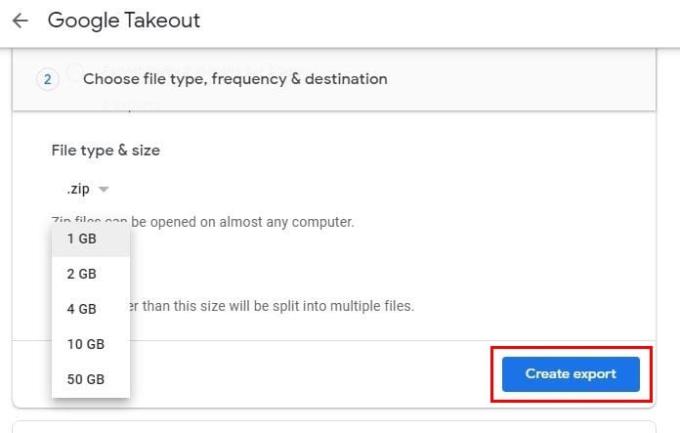
Quando fai clic sul pulsante Crea esportazione, vedrai un messaggio di Google che ti informa che il processo richiederà un po' di tempo. Il tempo di elaborazione può variare da poche ore a qualche giorno. Non preoccuparti; non devi sederti lì e aspettare quel lasso di tempo poiché Google ti farà sapere quando l'esportazione è terminata.
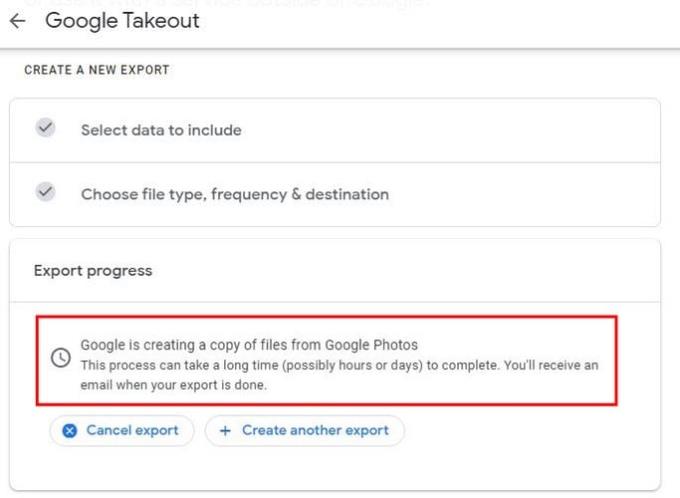
Se cambi idea, puoi fare clic sul pulsante Annulla esportazione. Se vuoi creare un'altra esportazione, c'è un'opzione anche per quella. Trascorso il tempo necessario, Google ti invierà un'email denominata I tuoi dati Google sono pronti per il download con un pulsante blu Scarica i tuoi file; dovrai fare clic su di esso per essere indirizzato alla pagina in cui puoi scaricare i tuoi contenuti. Nella pagina successiva, i file dovrebbero iniziare a essere scaricati automaticamente. In caso contrario, vedrai un pulsante di download a lato per avviare il processo da solo.
Se vuoi assicurarti che il file che hai appena scaricato sia davvero il tuo contenuto di Google Foto, puoi aprire i file da un'app Web personalizzata o fare clic sulla cartella di Google Foto per guardarli singolarmente. Da questo punto in poi, sta a te aggiungere i file appena scaricati all'alternativa di Google Foto che hai scelto.
È sempre una buona idea avere una copia di tutti i tuoi file, per ogni evenienza. Anche se non lascerai Google Foto, scaricare i tuoi file per conservarli altrove non è una cattiva idea. Ad ogni modo, come puoi vedere, il processo per scaricare tutte le tue foto di Google è facile da seguire. Stai scaricando perché ti stai spostando da Google Foto o per conservare i tuoi file come backup altrove? Fammi sapere nei commenti qui sotto.
Se hai molti duplicati in Google Foto, scopri i modi più efficaci per eliminarli e ottimizzare il tuo spazio.
Scopri come eliminare definitivamente le immagini indesiderate in Google Foto, portando fuori la spazzatura senza attendere 60 giorni.
Non perdere mai più un'altra foto o video eseguendo il backup dei file multimediali di WhatsApp su Google Foto.
Vuoi far credere a qualcuno che sei andato a Parigi? Scopri come modificare la posizione di qualsiasi immagine e video su Google Foto.
Scopri come puoi accedere ai commenti sui tuoi album di foto Google condivisi e come puoi cancellarli o segnalarli.
Scopri i passaggi da seguire quando non vuoi vedere un contatto o un animale domestico specifico nei tuoi Google Photo Memories.
Se le app e i programmi non pinnati continuano a riapparire nella barra delle applicazioni, puoi modificare il file Layout XML e rimuovere le righe personalizzate.
In questo tutorial ti mostriamo come eseguire un soft o hard reset sull
Ci sono così tante fantastiche app su Google Play che non puoi fare a meno di iscriverti. Dopo un po
Cercare nella propria tasca o portafoglio il giusto documento di pagamento può essere un vero disagio. Negli ultimi anni, diverse aziende hanno sviluppato e lanciato soluzioni di pagamento contactless.
Eliminare la cronologia dei download di Android aiuta a liberare spazio di archiviazione, tra le altre cose. Ecco i passaggi da seguire.
Questa guida ti mostra come eliminare foto e video da Facebook utilizzando un PC, un dispositivo Android o iOS.
Abbiamo trascorso del tempo con il Galaxy Tab S9 Ultra, e si tratta del tablet perfetto da abbinare al tuo PC Windows o al Galaxy S23.
Disattiva i messaggi di testo di gruppo su Android 11 per mantenere sotto controllo le notifiche per l
Cancella la cronologia degli URL nella barra degli indirizzi di Firefox e mantieni le tue sessioni private seguendo questi rapidi e facili passi.
Per segnalare un truffatore su Facebook, clicca su Altre opzioni e seleziona Trova supporto o segnala profilo. Compila poi il modulo di segnalazione.













